Σε αυτό το σεμινάριο, θα εξετάσουμε σε βάθος τις λειτουργίες ανάμειξης στο Adobe After Effects. Θα μάθετε πώς να χρησιμοποιείτε αυτές τις μεθόδους για να συνδυάζετε τις στρώσεις σας με δημιουργικό τρόπο. Ο στόχος είναι να επιτύχετε διαφορετικά εφέ που θα δώσουν στο έργο σας μια επαγγελματική εμφάνιση. Στο τέλος του σεμιναρίου, θα είστε σε θέση να χρησιμοποιείτε μόνοι σας τις λειτουργίες ανάμειξης για να πετύχετε εντυπωσιακά οπτικά αποτελέσματα.
Βασικά συμπεράσματα
- Οι λειτουργίες ανάμειξης επηρεάζουν τον τρόπο με τον οποίο τα επίπεδα αλληλεπιδρούν μεταξύ τους.
- Υπάρχουν διαφορετικές κατηγορίες τρόπων ανάμειξης: αφαιρετικοί, προσθετικοί και σύνθετοι.
- Η επιλογή της σωστής λειτουργίας ανάμειξης μπορεί να αλλάξει σημαντικά τον χαρακτήρα της σύνθεσής σας.
- Ο πειραματισμός με υφές και εφέ μπορεί να αυξήσει σημαντικά τη δυναμική του έργου σας.
Οδηγός βήμα προς βήμα
Βήμα 1: Δημιουργήστε μια νέα σύνθεση
Ξεκινήστε εισάγοντας το αρχείο υφής σας από το υλικό του μαθήματος στο After Effects. Στη συνέχεια, δημιουργήστε μια νέα σύνθεση κάνοντας κλικ στην επιλογή "New" (Νέα) και ρυθμίζοντας το μέγεθος σύμφωνα με τις απαιτήσεις σας. Βεβαιωθείτε ότι έχετε προσθέσει μια χρωματική περιοχή που χρησιμεύει ως το βασικό στοιχείο της σύνθεσής σας.
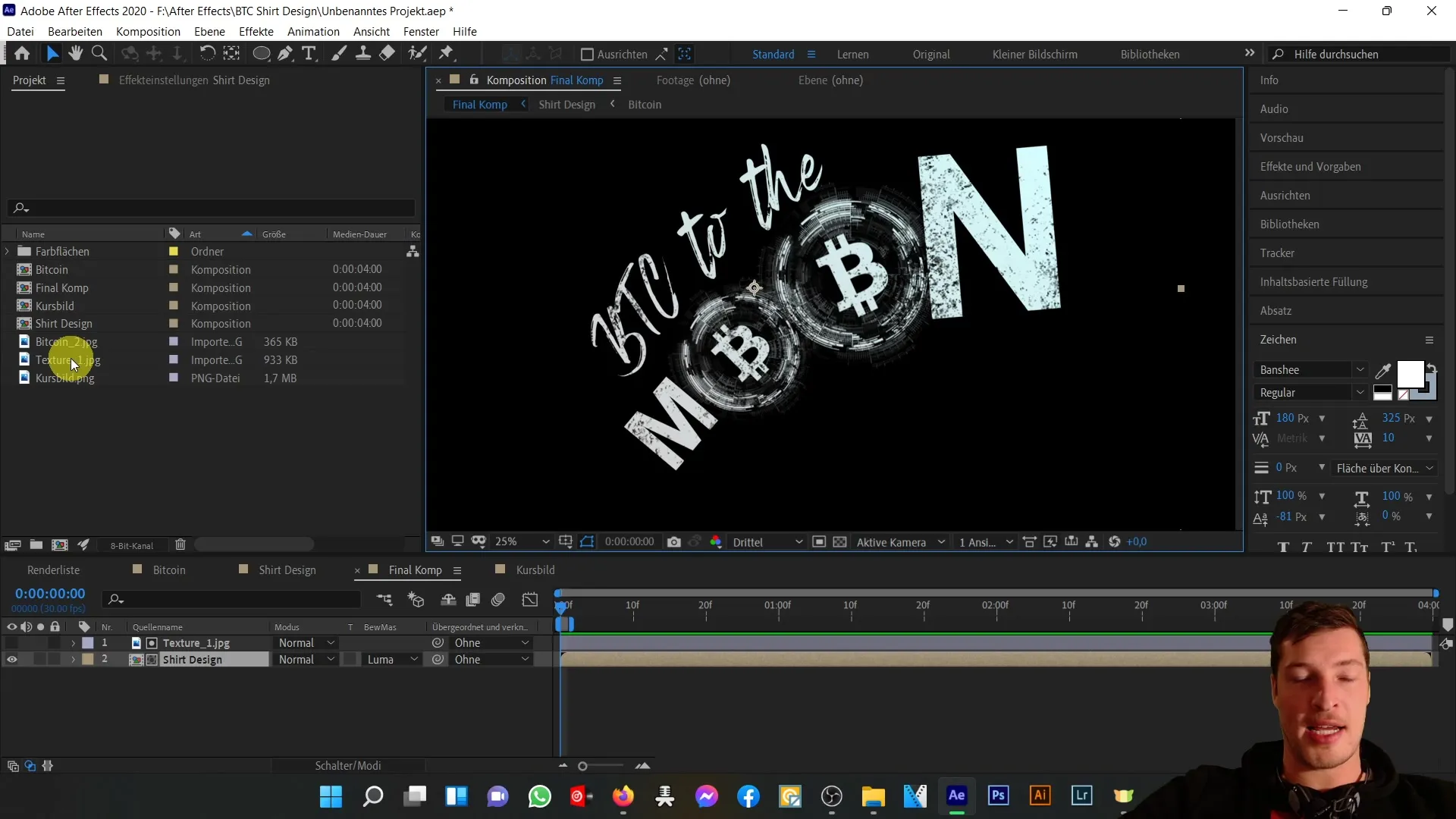
Βήμα 2: Προσθήκη χρωματικής περιοχής
Τώρα ας προσθέσουμε μια νέα χρωματική επιφάνεια. Για να το κάνετε αυτό, μεταβείτε στο "Layer" > "New" > "Colour plane" και επιλέξτε σε αυτό το βήμα έναν τυρκουάζ τόνο. Αυτή η χρωματική περιοχή θα σας βοηθήσει να οπτικοποιήσετε καλύτερα τις διαφορετικές μεθόδους γεμίσματος.
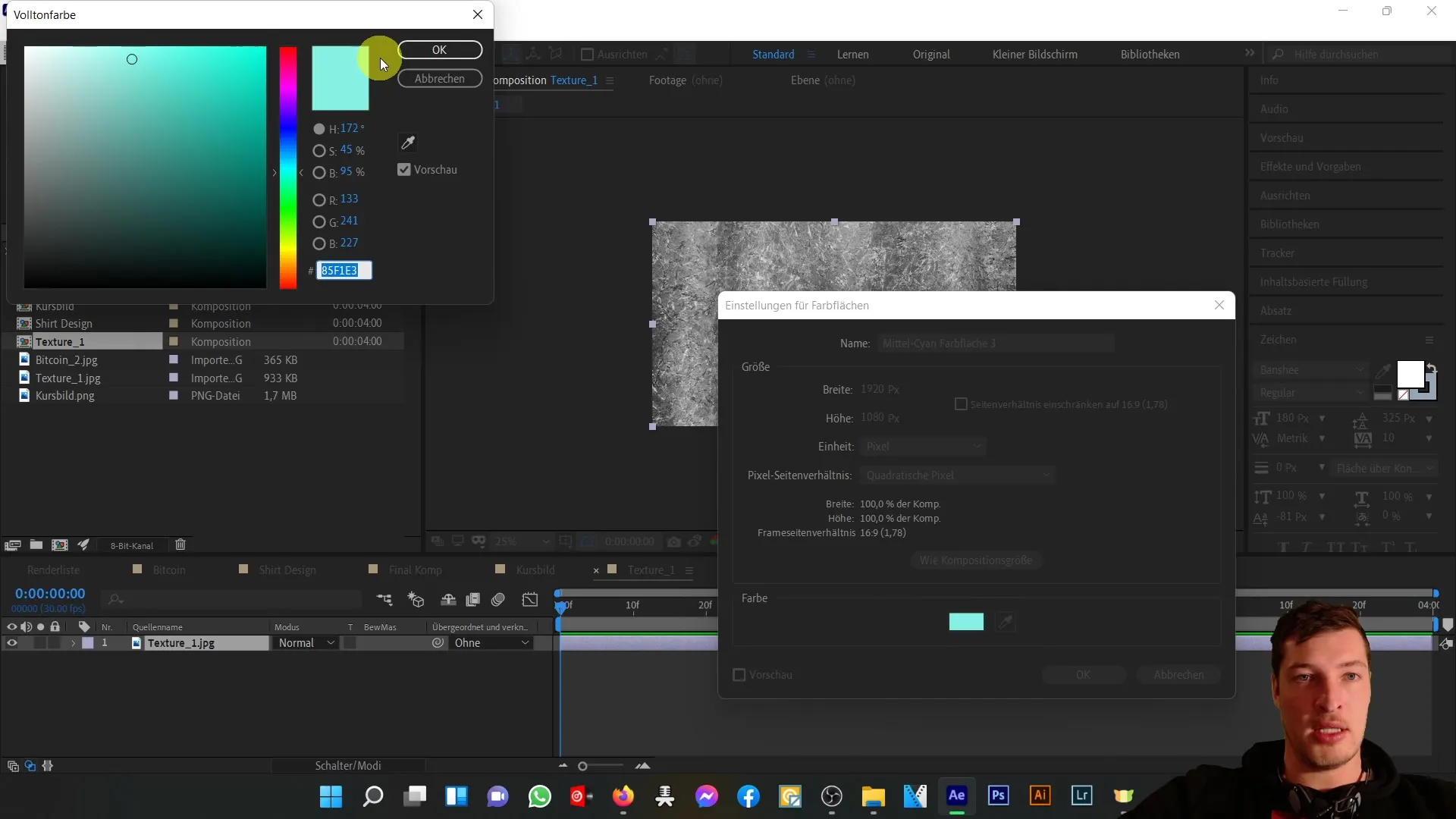
Βήμα 3: Γνωρίστε τις μεθόδους γεμίσματος
Η αδιαφάνεια της χρωματικής σας περιοχής είναι προς το παρόν ρυθμισμένη στο 100%. Για να δοκιμάσετε τη διαδραστικότητα των επιπέδων πάνω και κάτω από αυτά, ας πάμε στο κουμπί "Τρόποι ανάμειξης". Κάντε κλικ στο μικρό βέλος δίπλα στον τρόπο λειτουργίας για να δείτε τις επιλογές. Τώρα έχετε τη δυνατότητα να επιλέξετε διαφορετικούς τρόπους ανάμειξης.
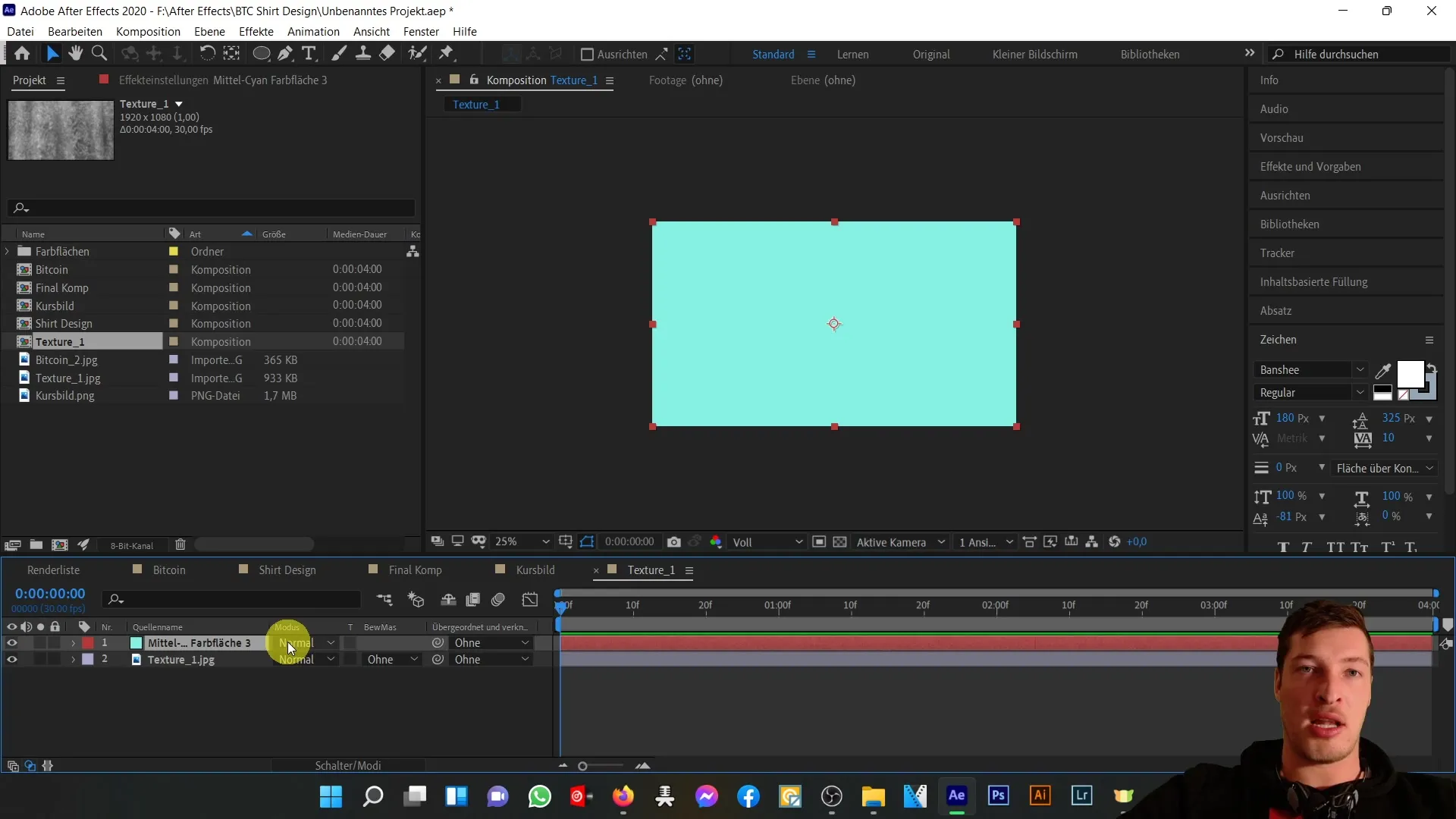
Βήμα 4: Δοκιμάστε τις αφαιρετικές λειτουργίες ανάμειξης
Ξεκινήστε με τη μέθοδο γεμίσματος "Πολλαπλασιασμός". Θα δείτε αμέσως ότι ο χρωματισμός της εικόνας σας γίνεται πιο σκούρος. Αυτό οφείλεται στο γεγονός ότι οι αφαιρετικοί τρόποι ανάμειξης συχνά δημιουργούν ένα εφέ σκουρόχρωσης. Παρατηρήστε πώς η δομή της υφής σας διατηρείται κάτω από τα επίπεδα χρώματος.

Βήμα 5: Εξερευνήστε εναλλακτικές μεθόδους γεμίσματος
Αφού δοκιμάσετε τις αφαιρετικές μεθόδους, δοκιμάστε την προσθετική μέθοδο "Φωτισμός". Αυτό θα κάνει την εικόνα σας σημαντικά πιο ανοιχτή και περισσότερα χρωματιστά μέρη θα εμφανιστούν στο χαμηλότερο επίπεδο υφής. Κάθε ρύθμιση έχει μια μοναδική επίδραση στη συνολική σύνθεση.
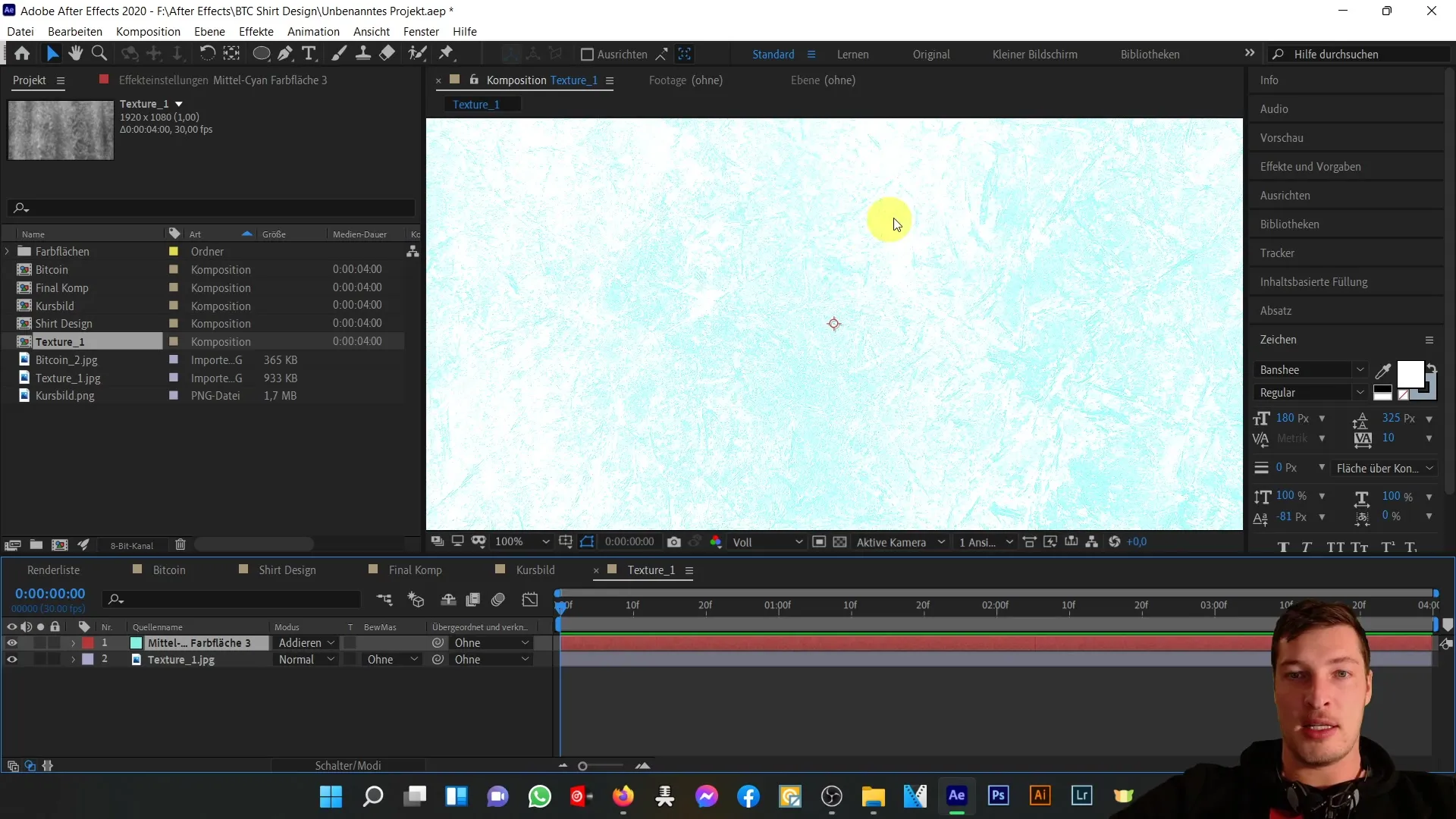
Βήμα 6: Ρυθμίστε την αντίθεση και τη φωτεινότητα
Για να κάνετε την υφή σας πιο ενδιαφέρουσα, προσθέστε ένα εφέ διόρθωσης χρωμάτων. Μεταβείτε στην επιλογή "Εφέ" > "Διόρθωση χρωμάτων" > "Φωτεινότητα και αντίθεση". Εδώ μπορείτε να αυξήσετε την αντίθεση για να δημιουργήσετε περισσότερη δομή και ταυτόχρονα να μειώσετε τη φωτεινότητα για να επιτύχετε το επιθυμητό αποτέλεσμα.
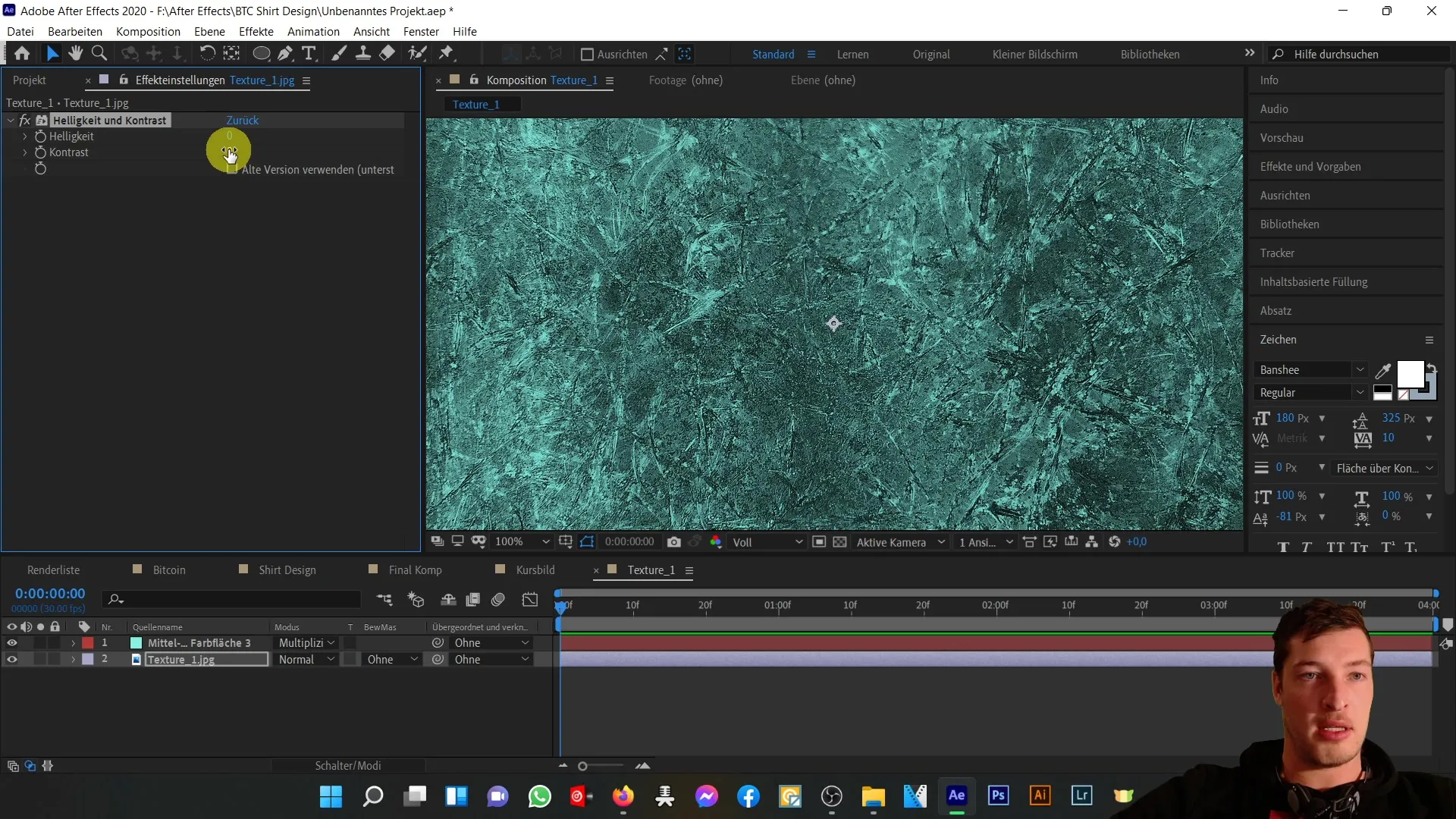
Βήμα 7: Προσθήκη κειμένου
Τώρα ας προσθέσουμε κάποιο κείμενο για να βελτιώσουμε περαιτέρω τη σύνθεσή σας. Επιλέξτε το εργαλείο κειμένου και γράψτε, για παράδειγμα, "Ο τοίχος". Ορίστε τη γραμματοσειρά σε Arial Bold και κεντράρετε το κείμενο οριζόντια για να το εντάξετε καλύτερα στη σύνθεση.
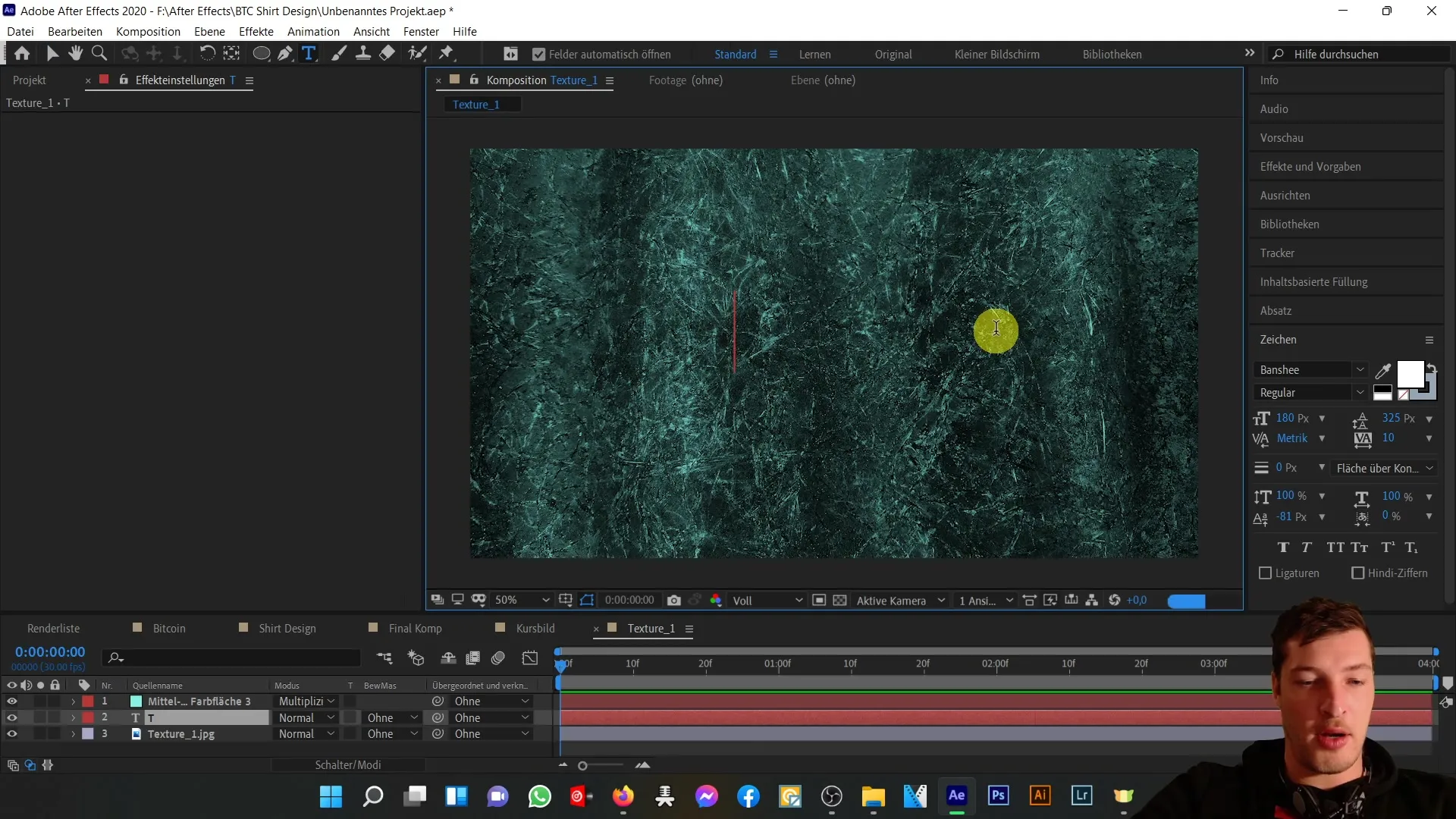
Βήμα 8: Αλληλεπίδραση υφής και χρώματος
Για να κάνετε το κείμενό σας να αλληλεπιδράσει με τη χρωματιστή περιοχή, μετακινήστε τη χρωματιστή περιοχή στην κορυφή της λίστας επιπέδων. Στη συνέχεια, επιλέξτε μια ελκυστική λειτουργία ανάμειξης, όπως "Radiant Light", για να τονίσετε τη δομή του κειμένου και ταυτόχρονα να κάνετε την εμφάνιση δυναμική.
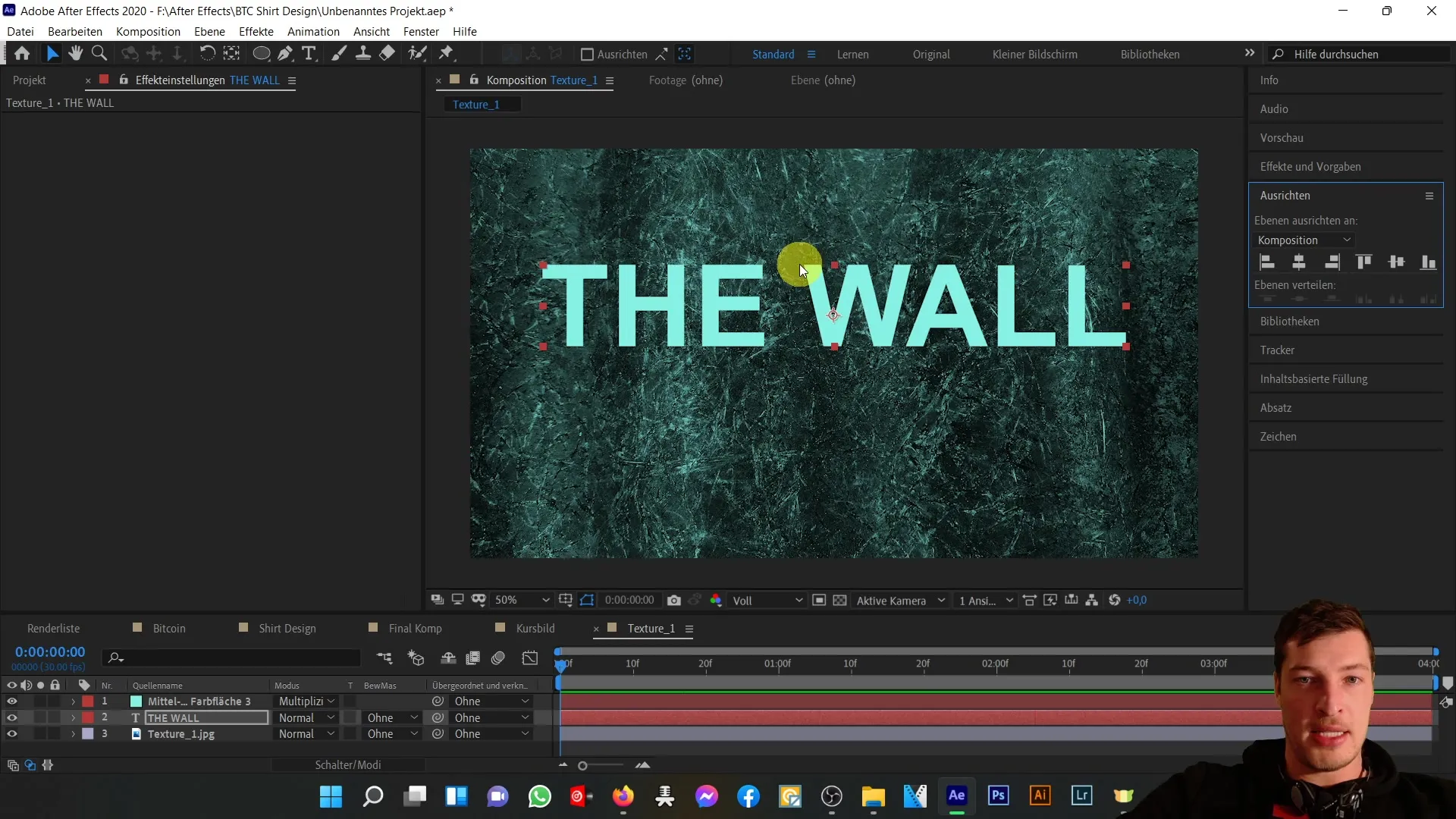
Βήμα 9: Λεπτομερής ρύθμιση
Τώρα μπορείτε ενδεχομένως να κάνετε κάποιες λεπτές ρυθμίσεις για να βελτιστοποιήσετε την ορατότητα της δομής και τη συνολική σύνθεση. Πειραματιστείτε με τα εφέ και τις ρυθμίσεις για να αξιοποιήσετε με τον καλύτερο δυνατό τρόπο το σχέδιό σας.
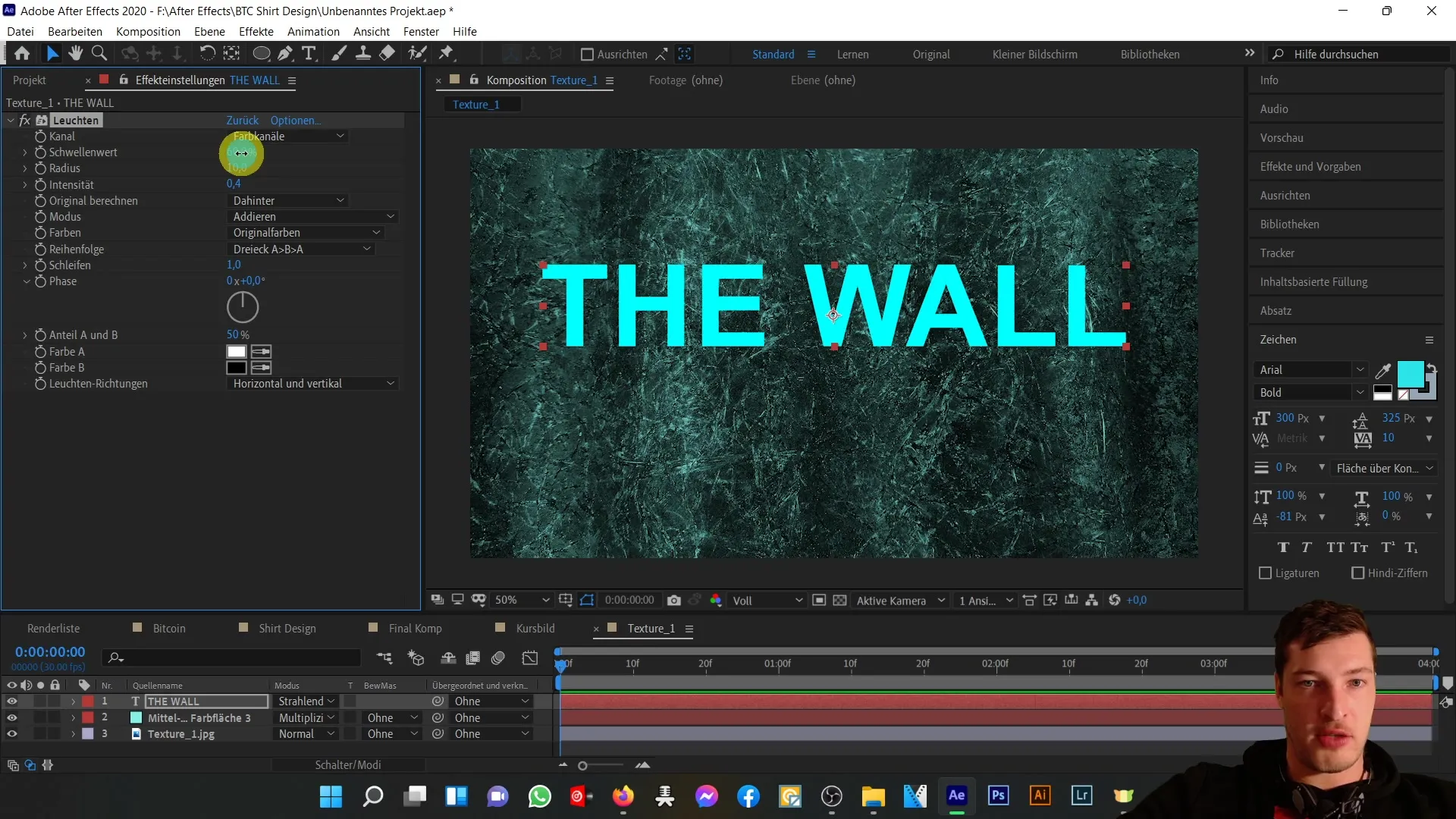
Βήμα 10: Προσθήκη βινιέτας
Εάν επιθυμείτε, μπορείτε να προσθέσετε μια βινιέτα για να βελτιώσετε περαιτέρω τη σύνθεση. Φροντίστε να λάβετε υπόψη σας τις δύο υποκείμενες συνθέσεις. Δημιουργήστε μια υπο-σύνθεση και χρησιμοποιήστε το εργαλείο έλλειψης για να δημιουργήσετε τη βινιέτα.
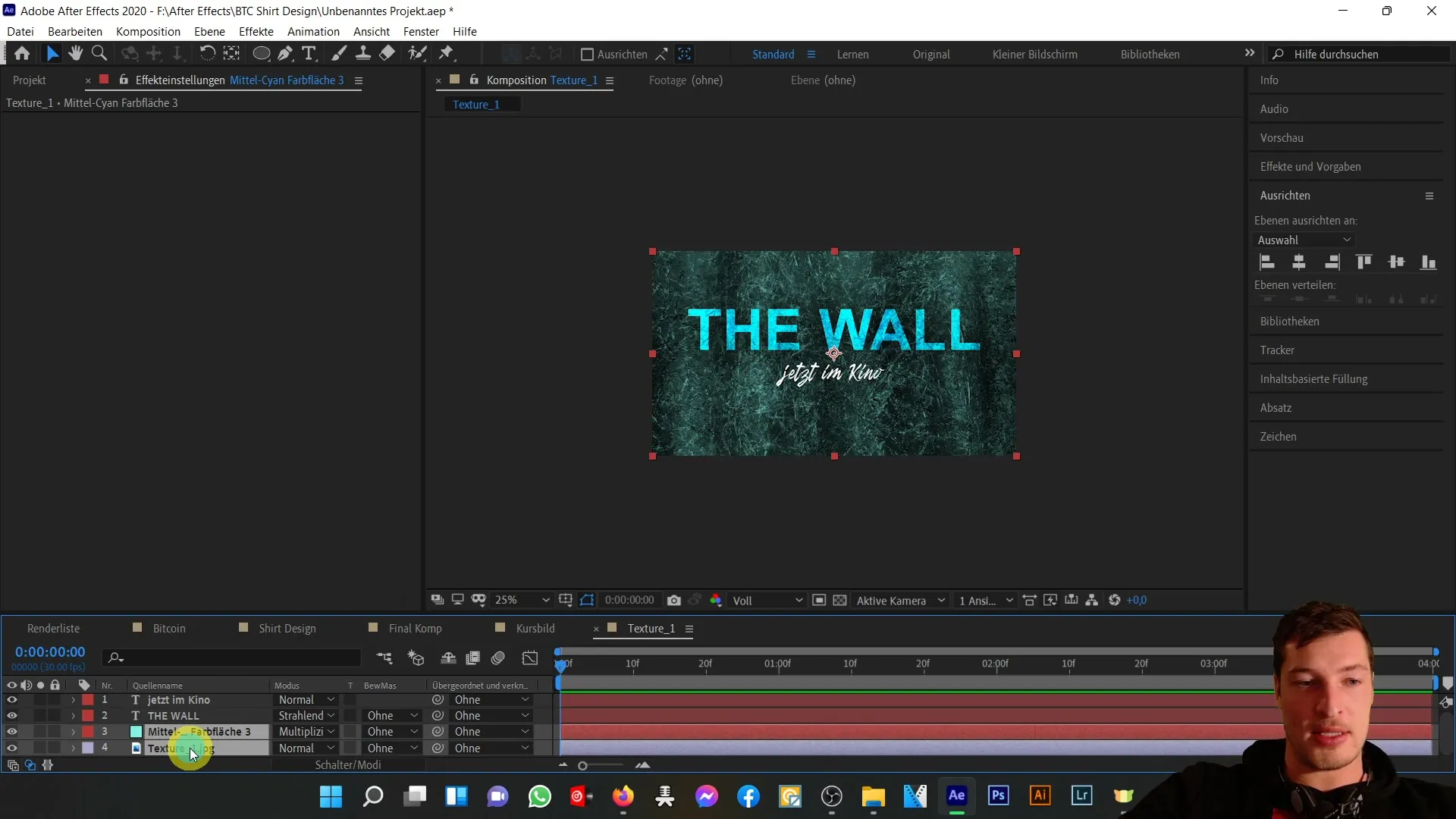
Σύνοψη
Έχετε πλέον μάθει τα βασικά στοιχεία των τρόπων ανάμειξης στο Adobe After Effects. Πειραματιζόμενοι με διαφορετικές λειτουργίες ανάμειξης και ρυθμίσεις, έχετε τη δυνατότητα να βελτιώσετε και να προσαρμόσετε σημαντικά τις συνθέσεις σας. Χρησιμοποιήστε τις τεχνικές που μάθατε για να ανεβάσετε τα δημιουργικά σας έργα στο επόμενο επίπεδο.


